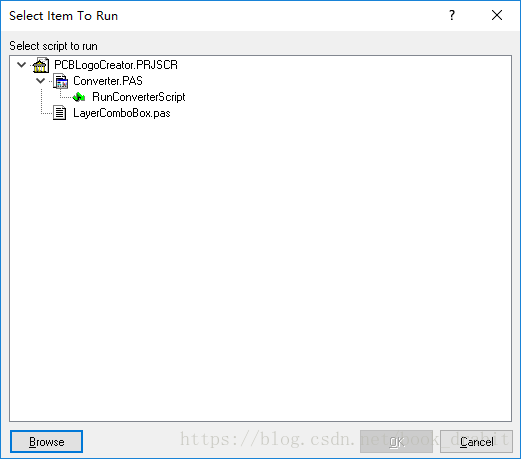AD PCB添加二维码
首先需要了解PCB导入图片过程,图片可以包括二维码或者是LOGO
PCB导入图片
1. 下载 PCB LOGO CREATOR,并存入您找得到的地方。
链接:https://pan.baidu.com/s/15QoY976Pej2dtV_m314C_g 密码:llv1
2. 点击DXP->运行脚本(Run Scripts)
3. 点击浏览,选择之前下载的脚本,然后选中RunConverterScript,最后点击OK
3. 脚本运行界面,选择图像需要导入的层,例如TOP,然后进行转化Convert
4. 转化之后的图像,可以直接复制粘贴到目标文件中。
导入二维码注意事项
大部分PCB板厂加工PCB时丝印层都会比较模糊,因此如果把二维码导入到丝印层,基本上是无法识别的。但是PCB加工时,铜皮精度都是非常高的,因此可以把二维码导入到铜箔层,也就是TOP或者BOTTOM。然后在二维码上方,放置SOLDER层,也就是阻焊层开窗,露出二维码。
传统二维码信息呈现为黑色,背景为白色,他们通常是这样的。
但是二维码添加到铜箔层之后,通常是亮色的,因此,是无法识别的。
所以在转化二维码之前,需要通过PHOTOSHOP,进行二维码转化,将其黑白色翻转。
翻转之后,再进行导入,这时,二维码定位点的黑色,就实际上变为阻焊层的绿色或者蓝色。
二维码添加到底部需要左右反转。
二维码或者是LOGO添加到底部时,会出现左右颠倒的情况,这时,需要提前用PS把二维码先进行左右翻转。具体操作为:Ctrl+T进入自由变换的情况下,选择左右反转,既可实现左右反转。
结果展示
二维码经过黑白翻转,左右反转后,在PCB中,是无法识别的。
但是完成加工后,就能够用手机扫描识别了。